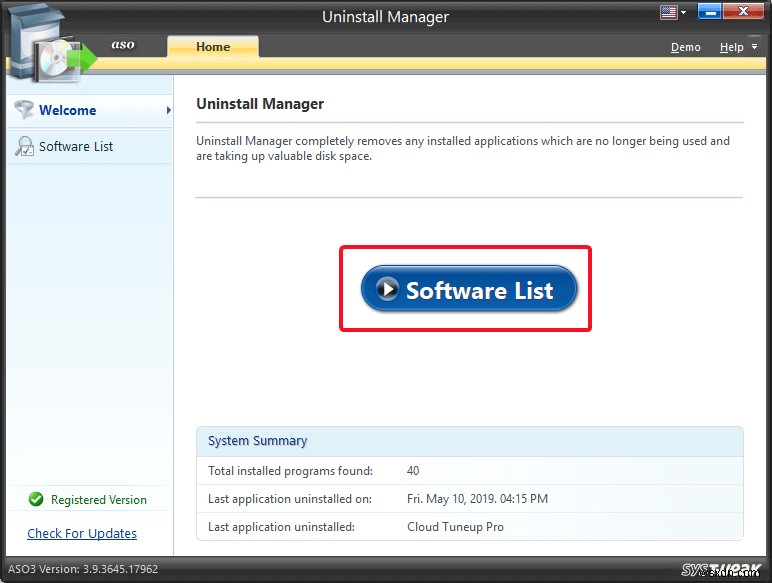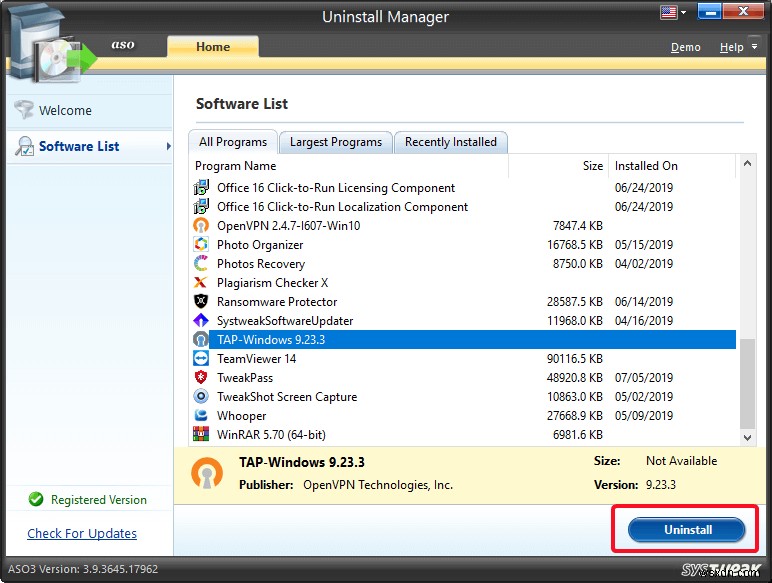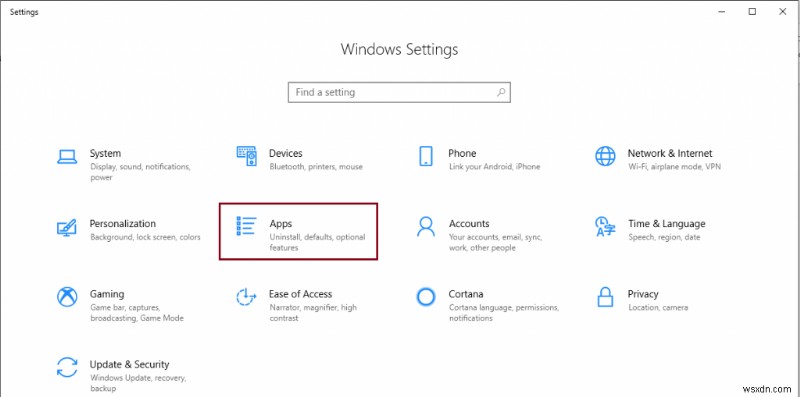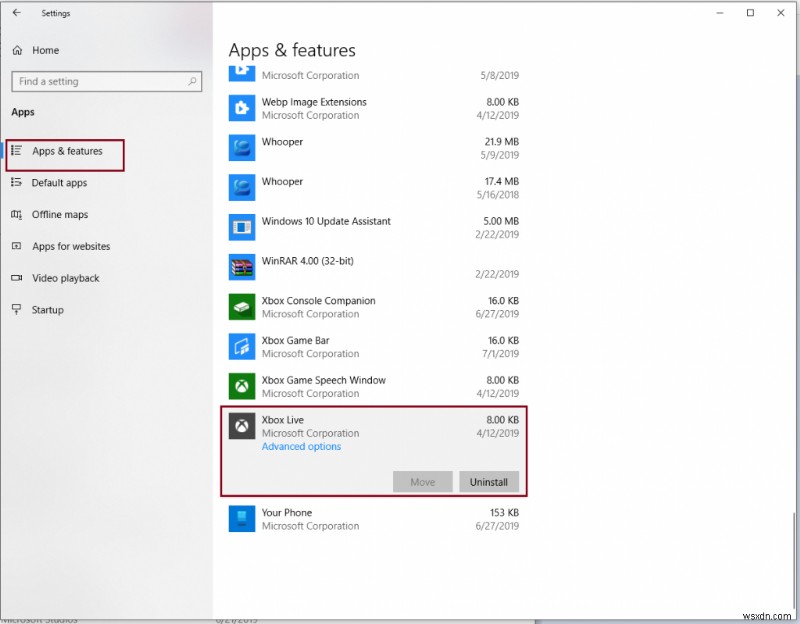영원히 원활하게 작동하는 Windows PC를 관리하는 것은 결코 쉬운 일이 아닙니다. 우리는 최고의 사양을 갖춘 Windows PC를 보유하고 있으며 대용량 하드 드라이브가 최고의 성능을 유지할 것이라고 생각합니다. 그러나 씁쓸한 진실은 적절한 관리 없이는 아무것도 영원히 지속되지 않으며 의심의 여지 없이 느리고 느려진다는 것입니다.
시장에 출시될 때마다 새 프로그램과 소프트웨어를 계속 설치한 다음 며칠 동안 사용하지 않고 제거한 채로 두는 것은 인간의 경향입니다. 이것은 한동안 PC에 영향을 미치지 않지만 점차 하드 디스크 공간이 채워집니다. 여기서 원치 않는 프로그램을 제거해야 합니다. 일어납니다.
하드 디스크가 거의 가득 차면 PC가 거의 죽고 응답하지 않게 됩니다. 따라서 항상 원치 않는 프로그램을 제거하여 하드 드라이브를 최적화하는 것이 좋습니다.
이 기사에서는 제어판에서 불필요한 프로그램을 수동으로 제거하는 방법과 타사 도구를 사용하여 작업을 수행하는 방법에 대해 설명합니다.
또한 읽기:최고의 Windows 속도 향상 도구
고급 시스템 최적화 프로그램을 사용하여 원치 않는 프로그램 제거:
소프트웨어를 계속 설치하여 작업을 수행하고 Windows용 최고의 제거 프로그램을 찾는 사람들이 있습니다.
많은 프로그램을 검색했지만 작업을 수행하는 데 가장 적합한 프로그램은 Systweak Software의 소프트웨어입니다.
고급 시스템 최적화 시스템 성능을 크게 향상시킬 수 있는 시스템 조정 유틸리티입니다. 여기에는 PC 성능을 개선하고 조정할 수 있는 25개 이상의 도구가 포함되어 있습니다.
“제품의 도구를 사용하여 다음을 수행할 수 있습니다. - 레지스트리 클리너를 사용하여 레지스트리 정리
- Advanced System Protector로 스파이웨어 제거
- 정크 파일 클리너를 사용하여 정크 파일 정리
- 메모리 최적화를 사용하여 메모리 최적화
- 시스템 정보 보기
- 시스템 파일 백업을 사용하여 백업하기
- 파일 암호화를 사용하여 파일 및 폴더 암호화
- 안전 제거 프로그램을 사용하여 제품 제거
- Duplicate File Finder를 사용하여 중복 파일 제거
- Secure Delete를 사용하여 안전하게 데이터 삭제
- 스티커 메모3'를 사용하여 메모를 작성합니다.
|
이러한 모든 놀라운 기능 중에서 눈에 띄는 기능 중 하나는 Uninstall Manager 기능입니다. 제거 관리자를 사용하면 Windows PC에 설치된 모든 프로그램을 볼 수 있을 뿐만 아니라 가장 큰 공간을 차지하는 프로그램 및 최근에 설치된 프로그램에 따라 프로그램을 분리할 수도 있습니다.
원치 않는 프로그램을 제거하는 방법을 살펴보겠습니다. Advanced System Optimizer를 사용합니다.
1단계:
고급 시스템 최적화 프로그램을 시작합니다.
2단계:
정기 유지 관리를 클릭한 다음 관리자 제거를 선택합니다.
3단계:
여기에서 소프트웨어 목록을 클릭하면 Windows PC에서 설치된 모든 프로그램을 검색합니다.
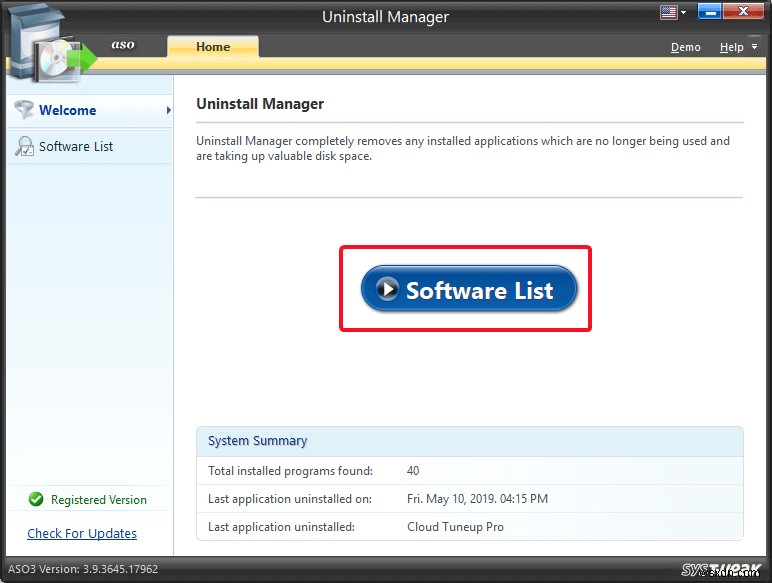
4단계:
검사가 완료되면 Uninstall Manager는 설치된 모든 프로그램 목록을 제공합니다.
5단계:
모든 프로그램, 가장 큰 프로그램 및 최근에 설치된 것과 같은 다양한 범주에서 프로그램 목록을 볼 수 있습니다.
6단계:
여기에서 제거할 프로그램/소프트웨어를 찾은 다음 제거를 클릭하기만 하면 됩니다.
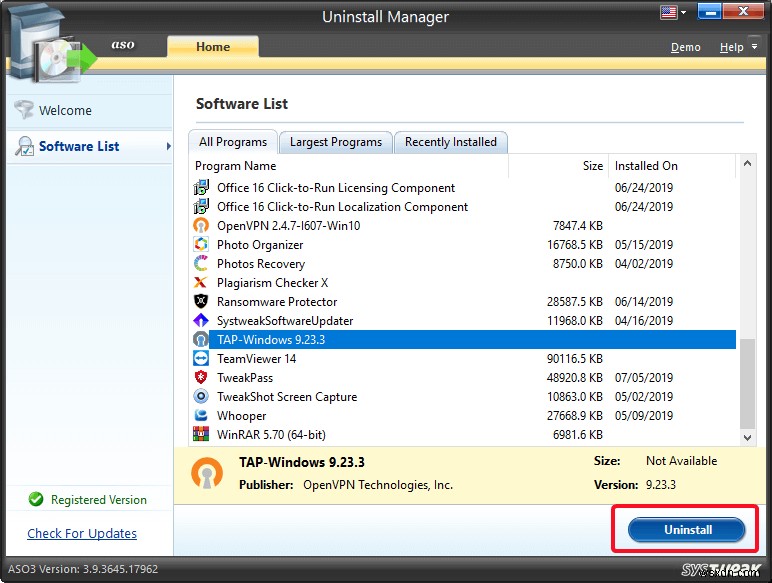
제거 관리자는 원치 않는 프로그램을 제거할 뿐만 아니라 또한 Windows PC에서 막대한 양의 디스크 공간을 가져오는데 그렇지 않으면 낭비되어 PC 성능이 저하됩니다.
제어판을 사용하여 Windows 10에서 원치 않는 프로그램을 수동으로 제거:
사용자가 수동으로 원치 않는 프로그램을 삭제하는 방법을 살펴보겠습니다. 하드 디스크 공간 검색:
1단계:
작업 표시줄에서 시작 버튼을 클릭합니다.
2단계:
아래로 스크롤하여 설정을 클릭합니다.
3단계:
Windows 설정 창에서 앱을 클릭합니다.
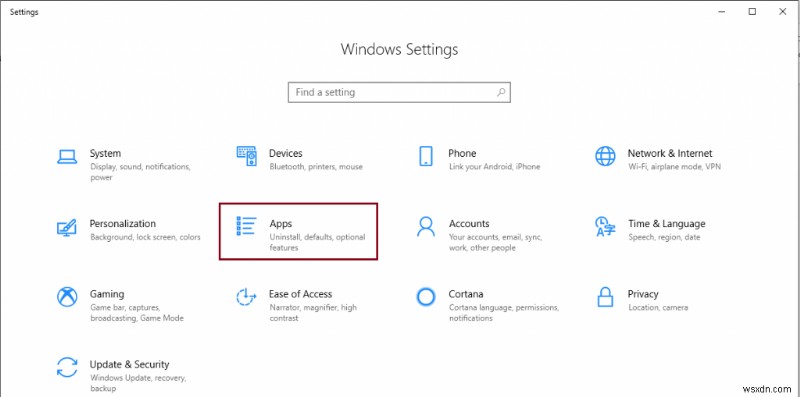
4단계:
이제 왼쪽 창에서 앱 및 기능을 선택합니다. 설치된 모든 앱 목록이 오른쪽 창에 나타납니다.
5단계:
제거하려는 프로그램을 선택하십시오.
6단계:
표시되는 제거 버튼을 클릭합니다. 회색으로 표시된 경우 제거할 수 없는 시스템 앱입니다.
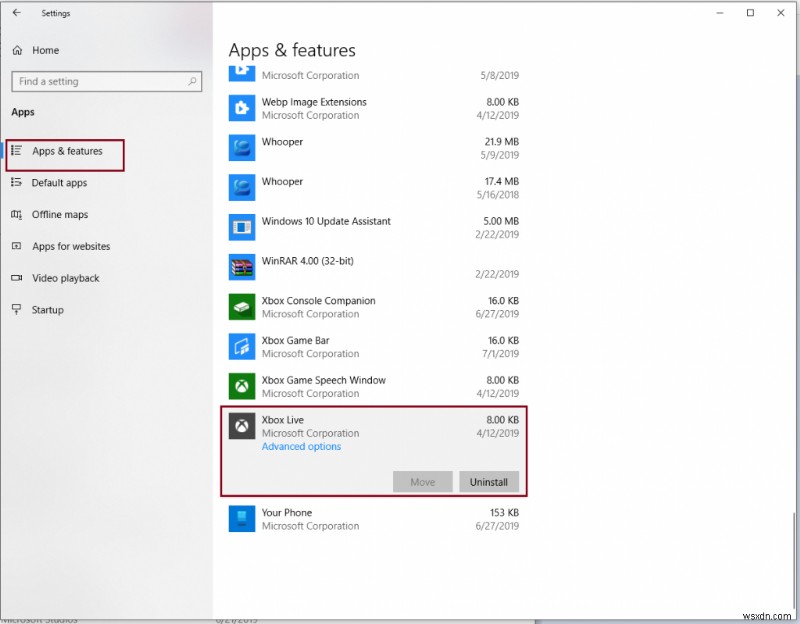
불필요한 프로그램을 제거하는 몇 가지 간단한 단계가 있었습니다.
우리 모두는 귀중한 하드 디스크 공간을 차지하기 위해 시간이 지남에 따라 충분한 제품과 소프트웨어를 설치하는 경향이 있습니다. 전체 기사를 읽고 Windows PC에서 원치 않는 프로그램을 제거하고 유용한 디스크 공간을 절약하는 방법을 알아보세요.